iOS14开发者预览版Beta1更新升级攻略
北京时间凌晨1点开始,苹果正式举行了WWDC20全球开发者大会,此次主题演讲首要发布了全新一代的iOS 14系统。对于普通的果粉用户来说,升级更新iOS14正式版才是最佳的选择。但对于那些喜欢尝鲜的用户来说,提前体验开发者预览版也是不错的选择。那么iOS14怎么升级呢?下面小编为大家带来了iOS 14开发者预览版Beta1更新升级攻略,一起来看看吧。
iOS14开发者预览版Beta1更新升级攻略:

苹果iOS 14支持哪些设备,列表如下。

iPhone:
iPhone 11、iPhone 11 Pro、iPhone 11 Pro Max、iPhone XS、iPhone XS Max、iPhone XR、iPhone X、iPhone 8、iPhone 8 Plus、iPhone 7、iPhone 7 Plus、iPhone 6s、iPhone 6s Plus、iPhone SE、iPhone SE2、iPod touch (7th generation)
iPad:

iPad Pro 12.9-inch (4th generation)、iPad Pro 11-inch (2nd generation)、iPad Pro 12.9-inch (3rd generation)、iPad Pro 11-inch (1st generation)、iPad Pro 12.9-inch (2nd generation)、iPad Pro 12.9-inch (1st generation)、iPad Pro 10.5-inch、iPad Pro 9.7-inch、iPad (7th generation)、iPad (6th generation)、iPad (5th generation)、iPad mini (5th generation)、iPad mini 4、iPad Air (3rd generation)、iPad Air 2
接下来我们就需要搞清楚如何第一时间安装iOS 14开发者预览版本呢?步骤如下。
iOS14描述文件安装方法
获取途径:https://pan.baidu.com/s/1vWqK-u4PZssHNfDuzxSZYw 提取码: 68mg
1、使用Safari浏览器打开上述描述文件的下载地址
2、在弹出的对话框中选择“允许”

3、系统将提示您安装“iOS Beta配置文件”。点击“安装”,然后输入密码,在接下来的对话框中均点击“安装”即可。


4、安装成功之后,在设置界面选择“通用”,然后进入“软件更新”,便可以检测到iOS 14开发者预览版最新的更新提示.。

本文转载自https://new.qq.com/rain/a/20200623A02UJ000
相关文章
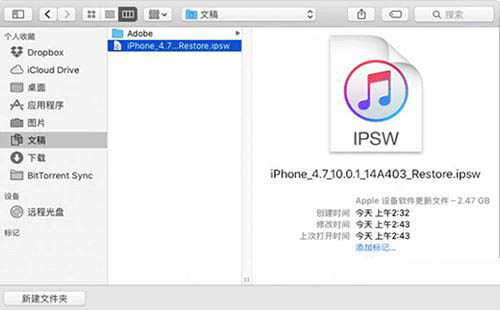 今天凌晨苹果发布了全新的iOS 14系统,相信很多用户在第一时间或者稍后为了尝鲜新系统,会对iPhone进行更新升级。但目前发布的iOS 14系统为测试版系统,在功能、使用、兼容2020-06-23
今天凌晨苹果发布了全新的iOS 14系统,相信很多用户在第一时间或者稍后为了尝鲜新系统,会对iPhone进行更新升级。但目前发布的iOS 14系统为测试版系统,在功能、使用、兼容2020-06-23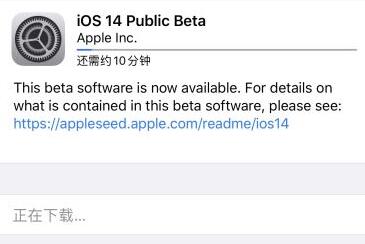 在今天凌晨的WWDC 2020大会上,苹果面向开发人员发布了iOS 14/iPadOS 14开发者预览版/公开测试版 Beta ,开启新一轮的iOS/iPadOS系统测试,下面小编带来iOS14/iPadOS14Beta2020-06-23
在今天凌晨的WWDC 2020大会上,苹果面向开发人员发布了iOS 14/iPadOS 14开发者预览版/公开测试版 Beta ,开启新一轮的iOS/iPadOS系统测试,下面小编带来iOS14/iPadOS14Beta2020-06-23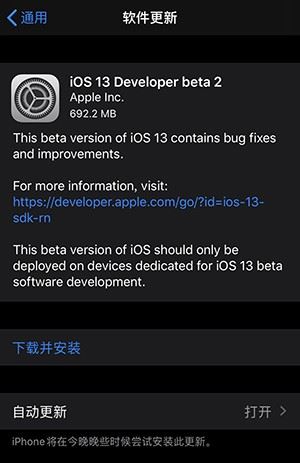 在今天凌晨的WWDC 2020开发者大会上,苹果如期发布了全新的iOS 14系统,全新的iOS 14系统更新主要在全新的主屏幕,改进版 Sir,以及包括信息、地图、App Store 等多个官方2020-06-23
在今天凌晨的WWDC 2020开发者大会上,苹果如期发布了全新的iOS 14系统,全新的iOS 14系统更新主要在全新的主屏幕,改进版 Sir,以及包括信息、地图、App Store 等多个官方2020-06-23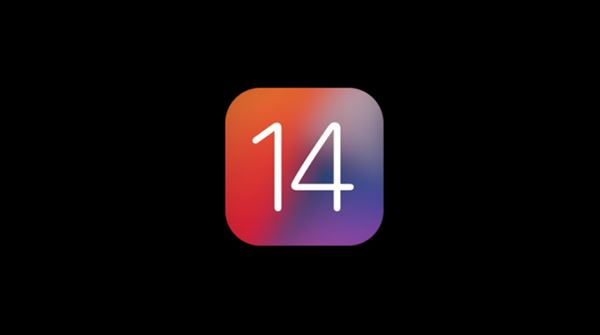 在今天凌晨的WWDC 2020全球开发者大会上,苹果正式发布了全新的iOS 14系统。全新iOS 14系统加入了多个新功能,为iOS主屏幕带来了多年来最大的变化—小插件。新系统亮点主要2020-06-23
在今天凌晨的WWDC 2020全球开发者大会上,苹果正式发布了全新的iOS 14系统。全新iOS 14系统加入了多个新功能,为iOS主屏幕带来了多年来最大的变化—小插件。新系统亮点主要2020-06-23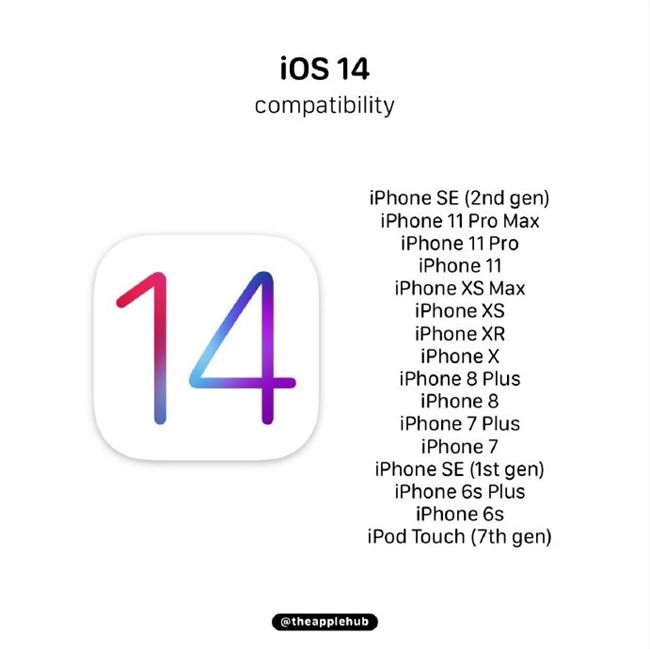 苹果wwdc2020全球开发者大会最近正式在线上举办,其中曝光了iOS14支持的设备,很多朋友还不清楚到底支持哪些设备机型,下面就来为大家分享一下2020-06-23
苹果wwdc2020全球开发者大会最近正式在线上举办,其中曝光了iOS14支持的设备,很多朋友还不清楚到底支持哪些设备机型,下面就来为大家分享一下2020-06-23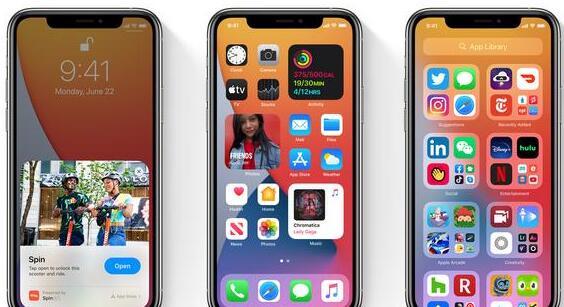 今日凌晨,苹果全球开发者大会WWDC2020首次在线上举办,在本次大会上,苹果更新了iOS14、iPadOS14、watchOS7、macOS Big Sur等OS系统。苹果表示,iOS14 可以在iPhone 6s及2020-06-23
今日凌晨,苹果全球开发者大会WWDC2020首次在线上举办,在本次大会上,苹果更新了iOS14、iPadOS14、watchOS7、macOS Big Sur等OS系统。苹果表示,iOS14 可以在iPhone 6s及2020-06-23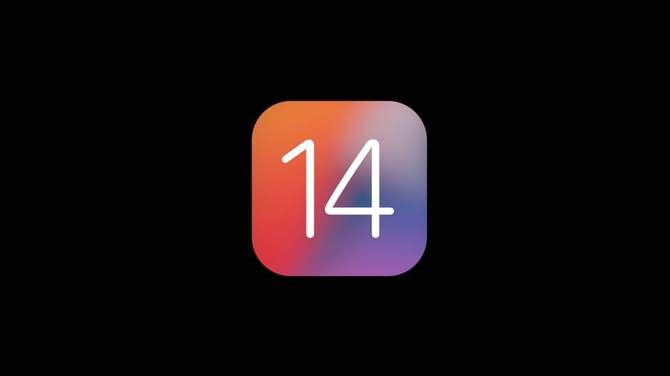 北京时间6月23日凌晨1点,苹果在线上举行了WWDC 2020全球开发者大会。开幕主题演讲长达三个多小时,苹果推出了iOS14、macOS Catalina、watchOS 7、iPadOS和tvOS五大系统,2020-06-23
北京时间6月23日凌晨1点,苹果在线上举行了WWDC 2020全球开发者大会。开幕主题演讲长达三个多小时,苹果推出了iOS14、macOS Catalina、watchOS 7、iPadOS和tvOS五大系统,2020-06-23
iOS14/iPadOS14怎么升级 iOS14/iPadOS14 Beta1描述文件及ipsw文件下载
本次iOS14/iPadOS14更新最大的特色就是桌面首次支持安卓已经使用多年的Widgets模块和App Library文件夹,那么iOS14/iPadOS14怎么升级?下面一起来看看吧2020-06-23
IOS14更新了什么 一文看懂iOS/iPadOS14苹果新系统更新详情
今天凌晨,苹果通过线上的方式,举行了 WWDC20 开发者大会,正式发布了 iOS 14、iPadOS 14、tvOS 14、watchOS 7和macOS 11.0 一大波新系统更新。此外,这次发布会上,苹果2020-06-23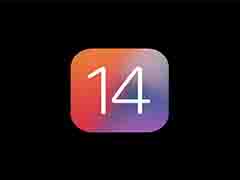
苹果 iOS14/iPadOS14有哪些亮点 苹果 iOS14中不容错过的小彩蛋
苹果 iOS14/iPadOS14有哪些亮点?下文中为大家带来了苹果 iOS 14/iPadOS 14 中不容错过的小彩蛋汇总分享,感兴趣的朋友不妨阅读下文内容,参考一下吧2020-06-23


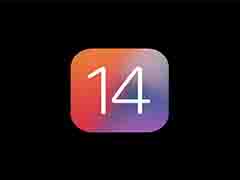
最新评论